Azure HDInsight’ta ODBC kullanarak Microsoft Power BI ile Apache Hive verilerini görselleştirme
ODBC kullanarak Microsoft Power BI Desktop'ı Azure HDInsight'a bağlamayı ve Apache Hive verilerini görselleştirmeyi öğrenin.
Önemli
Power BI Desktop'taki genel ODBC bağlayıcısı aracılığıyla içeri aktarma yapmak için Hive ODBC sürücüsünden yararlanabilirsiniz. Ancak Hive sorgu altyapısının etkileşimli olmayan yapısı göz önünde bulundurulduğunda IŞ YÜKÜ iş yükleri için önerilmez. HDInsight Etkileşimli Sorgu bağlayıcısı ve HDInsight Spark bağlayıcısı , performansları için daha iyi seçeneklerdir.
Bu makalede, Hive tablosundaki verileri hivesampletable Power BI'a yüklersiniz. Hive tablosu bazı cep telefonu kullanım verilerini içerir. Ardından kullanım verilerini bir dünya haritasına çizersiniz:
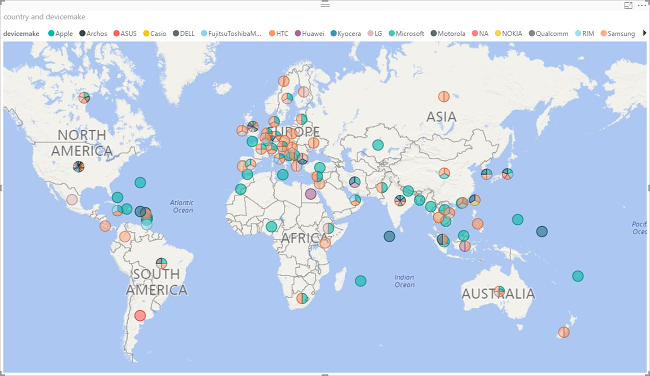
Bilgiler, yeni Etkileşimli Sorgu küme türü için de geçerlidir. Doğrudan sorgu kullanarak HDInsight Etkileşimli Sorgu'ya bağlanma hakkında bilgi için bkz . Azure HDInsight'ta doğrudan sorgu kullanarak Microsoft Power BI ile Etkileşimli Sorgu Hive verilerini görselleştirme.
Önkoşullar
Bu makaleye geçmeden önce aşağıdaki öğelere sahip olmanız gerekir:
HDInsight kümesi. Küme, Hive içeren bir HDInsight kümesi veya yeni yayımlanan bir Etkileşimli Sorgu kümesi olabilir. Küme oluşturmak için bkz . Küme oluşturma.
Microsoft Power BI Desktop. Microsoft İndirme Merkezi'nden bir kopyasını indirebilirsiniz.
Hive ODBC veri kaynağı oluşturma
Bkz. Hive ODBC veri kaynağı oluşturma.
HDInsight'tan veri yükleme
Hivesampletable Hive tablosu tüm HDInsight kümeleriyle birlikte gelir.
Power BI Desktop eklentisini başlatın.
Üstteki menüden Giriş>Veri>Al Diğer... seçeneğine gidin.
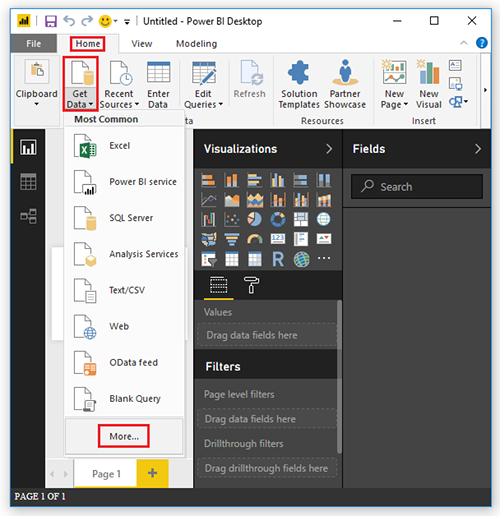
Veri Al iletişim kutusunda, soldan Diğer'i seçin, sağdan ODBC'yi ve ardından alttaki Bağlan seçin.
ODBC'den iletişim kutusunda, açılan listeden son bölümde oluşturduğunuz veri kaynağı adını seçin. Ardından Tamam'ı seçin.
İlk kullanımda bir ODBC sürücüsü iletişim kutusu açılır. Soldaki menüden Varsayılan veya Özel'i seçin. Ardından Bağlan'ı seçerek Gezgin'i açın.
Gezgin iletişim kutusunda ODBC > HIVE > varsayılan'ı genişletin, hivesampletable'ı ve ardından Yükle'yi seçin.
Verileri görselleştirme
Son yordamdan devam edin.
Görselleştirmeler bölmesinde Harita'yı seçin; bu bir dünya simgesidir.
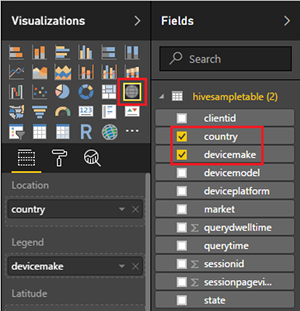
Alanlar bölmesinde ülke ve cihaz yapımı'nı seçin. Haritada çizilen verileri görebilirsiniz.
Haritayı genişletin.
Sonraki adımlar
Bu makalede, Power BI kullanarak HDInsight verilerini görselleştirmeyi öğrendiniz. Daha fazla bilgi için aşağıdaki makalelere bakın:
- Microsoft Hive ODBC Sürücüsü ile Excel'i HDInsight'a Bağlan.
- Power Query kullanarak Excel'i Apache Hadoop'a Bağlan.
- Doğrudan sorgu kullanarak Microsoft Power BI ile Etkileşimli Sorgu Apache Hive verilerini görselleştirme